Презентация1 Лкция по информатике1.ppt
- Количество слайдов: 17
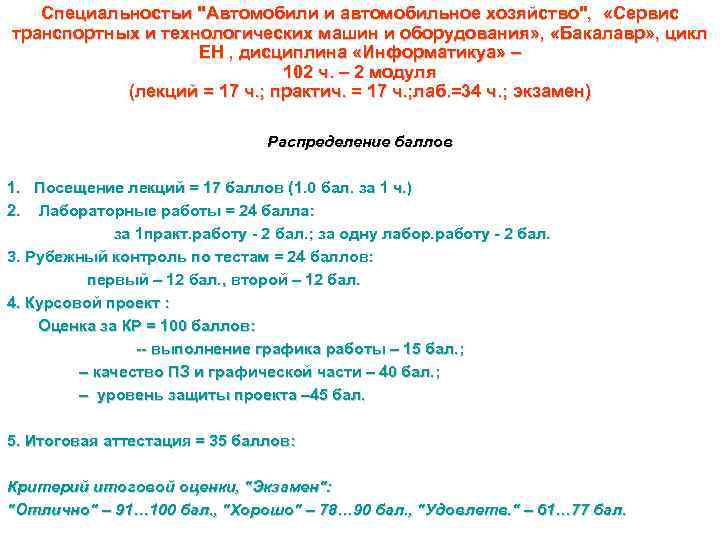
Специальностьи "Автомобили и автомобильное хозяйство", «Сервис транспортных и технологических машин и оборудования» , «Бакалавр» , цикл ЕН , дисциплина «Информатикуа» – 102 ч. – 2 модуля (лекций = 17 ч. ; практич. = 17 ч. ; лаб. =34 ч. ; экзамен) Распределение баллов 1. Посещение лекций = 17 баллов (1. 0 бал. за 1 ч. ) 2. Лабораторные работы = 24 балла: за 1 практ. работу - 2 бал. ; за одну лабор. работу - 2 бал. 3. Рубежный контроль по тестам = 24 баллов: первый – 12 бал. , второй – 12 бал. 4. Курсовой проект : Оценка за КР = 100 баллов: -- выполнение графика работы – 15 бал. ; – качество ПЗ и графической части – 40 бал. ; – уровень защиты проекта – 45 бал. 5. Итоговая аттестация = 35 баллов: Критерий итоговой оценки, "Экзамен": "Отлично" – 91… 100 бал. , "Хорошо" – 78… 90 бал. , "Удовлетв. " – 61… 77 бал.

Общие положения Math. CAD универсальная программа, дающая возможность работать , с уравнениями числами, графиками и текстом. Math. CAD мажет заменить язык программирования, так и редактор текста, обладая при этом высокой вычислительной способностью и отличными средствами редактирования. Для инженерных расчетов, требующих совокупности вычислений по формулам текстовой пояснительной части и графиков Math. CAD выступает как великолепный инструмент. Отличительной чертой данной системы является то, что все записи математических выражений выглядят естественно т. е. начертания знаков сумм, произведений, интегралов, радикалов и т. п. соответствуют, общепринятому виду кроме того производится расчет по всем введенным выражениям. Запуск Math. CAD Для запуска Math. CAD необходимо на ярлыке сделать двойной щелчок на экране открывается окно системы Math. CAD.

Выполнение расчетов. Описание переменных Mat. CAD выделяет два вида информации, вводимой пользователем текст и формула. Введенному тексту и формулам Math. CAD отводит определенную область. Курсор вне области формулы и области текста, имеет свой обычный вид красный крестик. В области формулы и области текста, имеет вид вертикального отрезка такой же как в Microsoft Office. Math. CAD может выполнять непосредственные расчеты, т. е если ввести с клавиатуры, наpимeр 15 8/104. 5 то на экране вы увидите результат расчета;

Естественно; использовать такой великолепный инструмент, как Math. CAD, как калькулятор не рационально. Программа позволяет производить вычисления по алгебраическим уравнениям. При этом можно пользоваться своими обозначениями; используя их как переменные в языках програм мирования. Имя переменной в. Math. CAD обязательно должно наминаться с буквы и длина имени не должна превышать 63 символов, Кроме того, в имени не должно встречаться символов арифметических операций , + , *, / и знаков пунктуации , . : ; Примеры имени переменных: х, у, а, alfa, beta и т. п. Следует отметить, что MAlh. CAD отличает операции присваивания, значений переменным от операции получения значений. Для операций присваивания используется символ двоеточие [: ], после чего программа сама пишет : =. Для операций получения результатов используется символ равно [=]. Например для присваивания переменной с именем аlfа значения 6. 345 необходимо набрать alfа: 6. 345, при этом на экране вы увидите: аlfа : = 6. 345

• Для получения результатов расчетов или значений какой либо переменной необходимо после написания выражения или имени переменной поставить символ =. После чего, если значение это существует оно появляется на экране. Например, как узнать результат деления переменной alfa на 10. Надо написать. Alfa/10= на экране мы увидим. • Если переменная имеет ряд значений в некотором диапазоне и они рас положены через равные интервалы, то это можно описать следующим образом: например переменная t изменяется через 1 в диапазоне от 1 до 10. Для этого наберите t: l; l 0 где символ точка с запятой играет роль указателя. диапазонов. При этом на экране. вы увидите: t: =1. . 10

Значения переменной t можно увидеть, если набрать t= , при этом на экране вы увидите таблицу значений следующего вида: t= Если переменная t участвует в вычислении по формуле, расчет производится для всех значении t например:
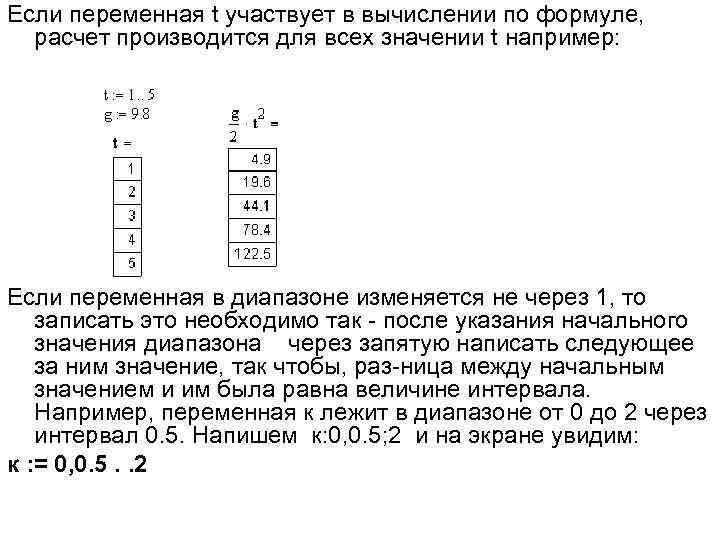
Если переменная t участвует в вычислении по формуле, расчет производится для всех значении t например: Если переменная в диапазоне изменяется не через 1, то записать это необходимо так после указания начального значения диапазона через запятую написать следующее за ним значение, так чтобы, раз ница между начальным значением и им была равна величине интервала. Например, переменная к лежит в диапазоне от 0 до 2 через интервал 0. 5. Напишем к: 0, 0. 5; 2 и на экране увидим: к : = 0, 0. 5. . 2

Введем к= и получим таблицу значений к: Массивы, матрицы, векторы Очень часто, на практике применяются переменные в виде вектора или массива. Math. CAD позволяет работать с такими переменными, необходимо только описать ее как переменную с индексом. Индекс это целое число изменяющееся от 0 или 1 до N. N число значений переменной.
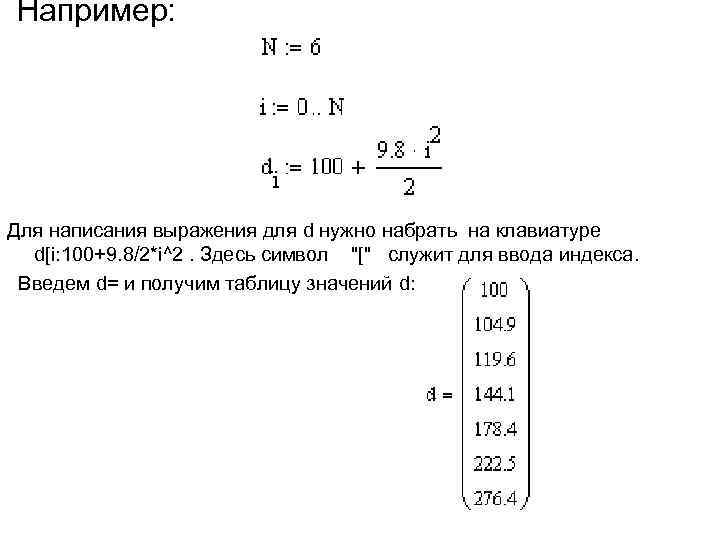
Например: Для написания выражения для d нужно набрать на клавиатуре d[i: 100+9. 8/2*i^2. Здесь символ "[" служит для ввода индекса. Введем d= и получим таблицу значений d:

Если необходимо присвоить значения элементам массива (вектора), например R, следует используя операцию присваивания перечислить их через запятую: R[i : 12. 3, 23. 4, 1. 3, 5. 67, 1. 35 < следует написать на экране увидим Все вычисления, которые вы можете производить с переменными, имеющими одно значение, можно выполнять и с индексными (векторными) переменными. Например требуется рассчитать координаты х и у для построения полярной кривой r =cos(a)+l, где а изменяется в пределах от 0 до 2. Координаты вычисляются по формулам: x=r*cos(a); y=r*sin (a).

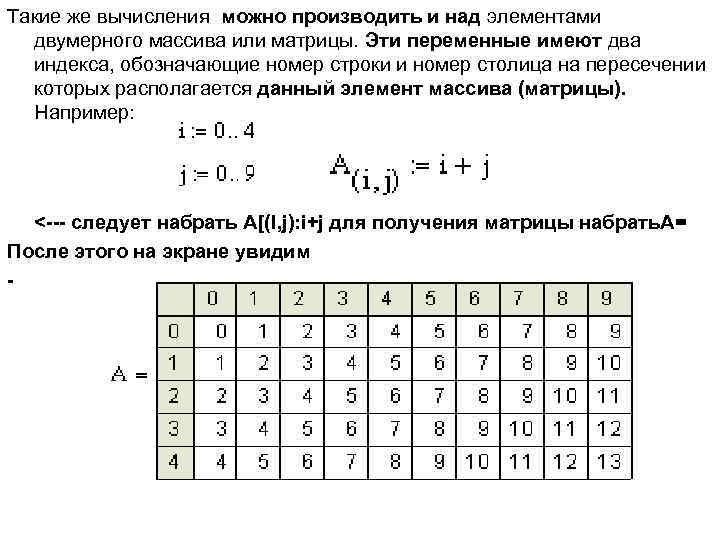
Такие же вычисления можно производить и над элементами двумерного массива или матрицы. Эти переменные имеют два индекса, обозначающие номер строки и номер столица на пересечении которых располагается данный элемент массива (матрицы). Например: <--- следует набрать A[(I, j): i+j для получения матрицы набрать. А= После этого на экране увидим -

Math. CAD может оперировать не только с переменными с подстрочными индексами, но и с надстрочными. Эти переменные обычно представляют собой вектор, а номер надстрочного индекса номер столбца матрицы. Для создания надстрочного индекса необходимо после имени переменной нажать клавиши ctrl и ее удерживая нажать ^. Например, для предыдущего примера, векторы 0 и 9 столбцов равны: Для создания матрицы или вектора и ввода их значений необходимо после знака присваивания [: ], нажать вместе клавиши [ctrl] и М или можно вывести на экран панели (математики, матрицы , графиков и другие) и используя их выполнить те же действия. При этом на экране появится окно в котором нужно указать количество строк и столбцов
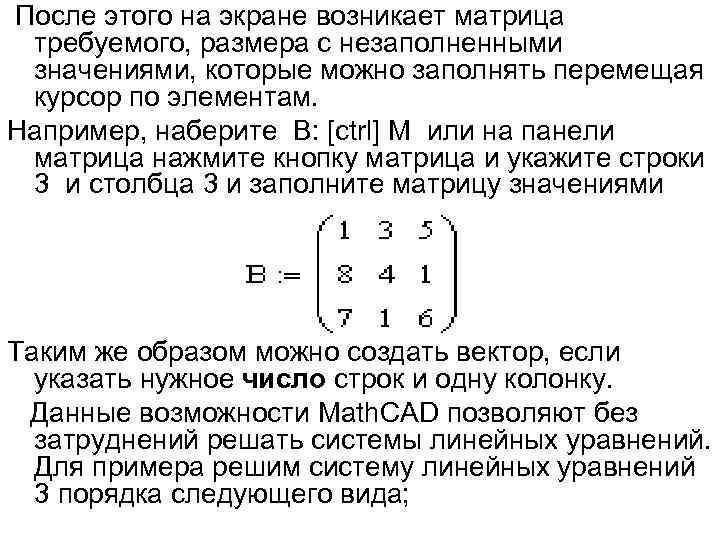
После этого на экране возникает матрица требуемого, размера с незаполненными значениями, которые можно заполнять перемещая курсор по элементам. Например, наберите B: [ctrl] M или на панели матрица нажмите кнопку матрица и укажите строки 3 и столбца 3 и заполните матрицу значениями Таким же образом можно создать вектор, если указать нужное число строк и одну колонку. Данные возможности Math. CAD позволяют без затруднений решать системы линейных уравнений. Для примера решим систему линейных уравнений 3 порядка следующего вида;
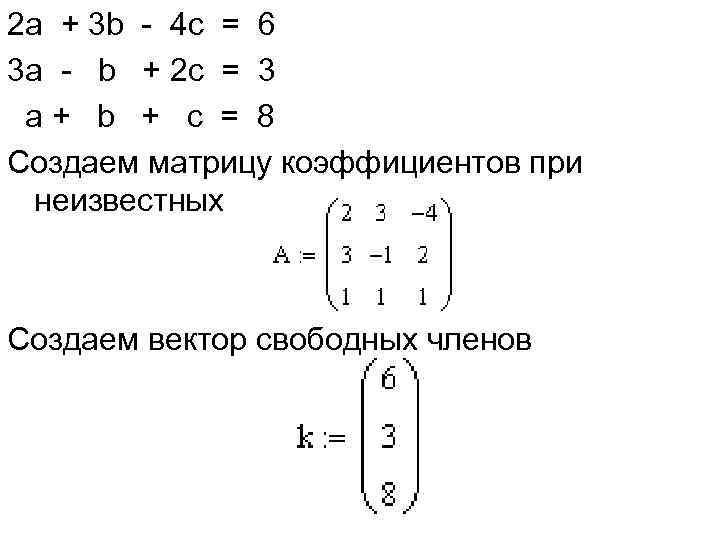
2 a + 3 b 4 c = 6 3 a b + 2 c = 3 a+ b + с = 8 Создаем матрицу коэффициентов при неизвестных Создаем вектор свободных членов
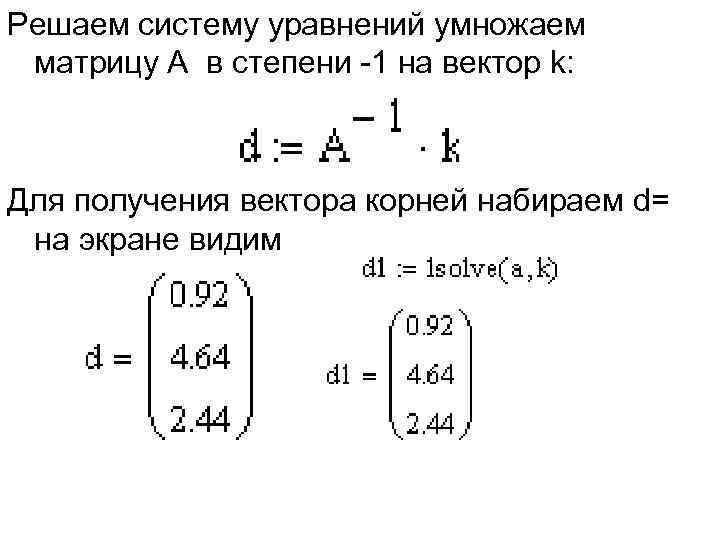
Решаем систему уравнений умножаем матрицу А в степени 1 на вектор k: Для получения вектора корней набираем d= на экране видим
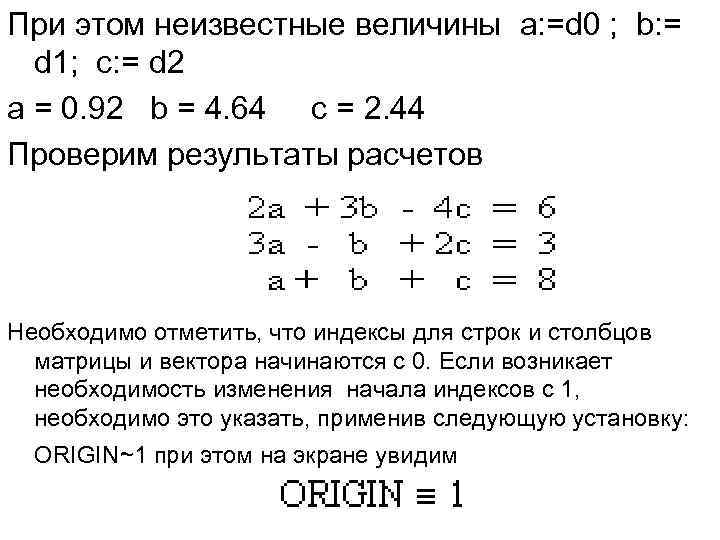
При этом неизвестные величины a: =d 0 ; b: = d 1; c: = d 2 a = 0. 92 b = 4. 64 c = 2. 44 Проверим результаты расчетов Необходимо отметить, что индексы для строк и столбцов матрицы и вектора начинаются с 0. Если возникает необходимость изменения начала индексов с 1, необходимо это указать, применив следующую установку: ORIGIN~1 при этом на экране увидим
Презентация1 Лкция по информатике1.ppt